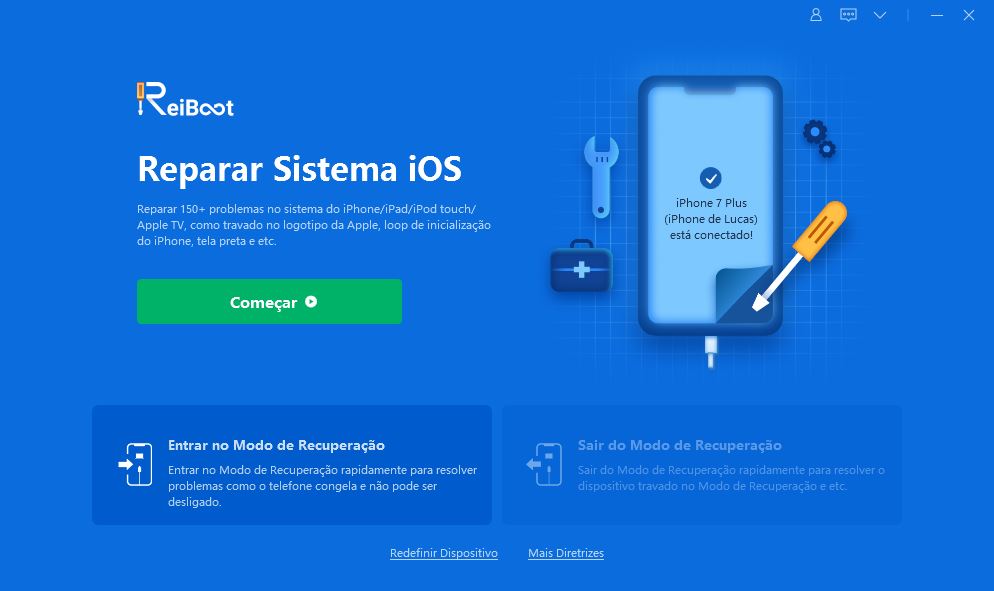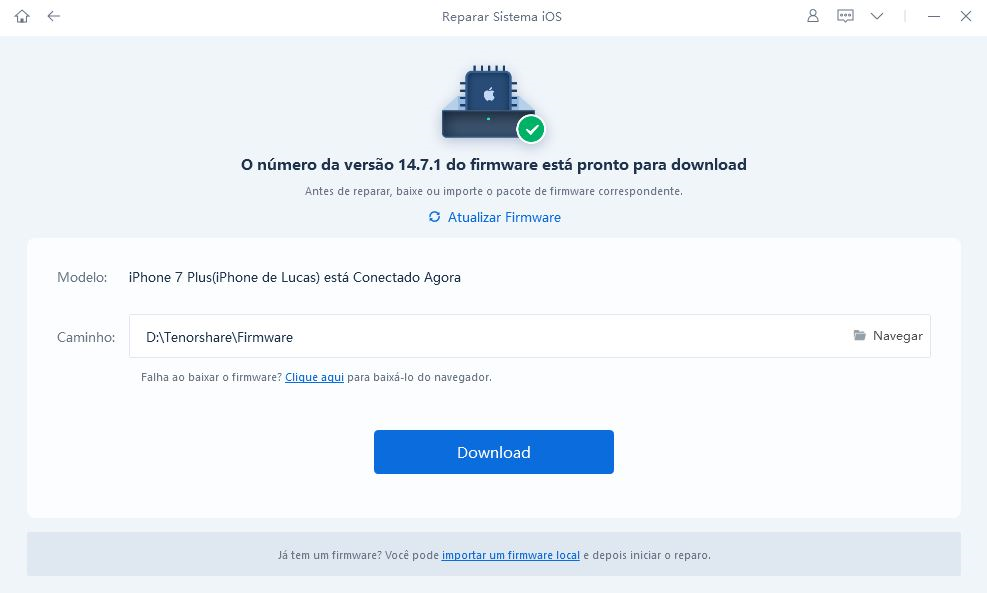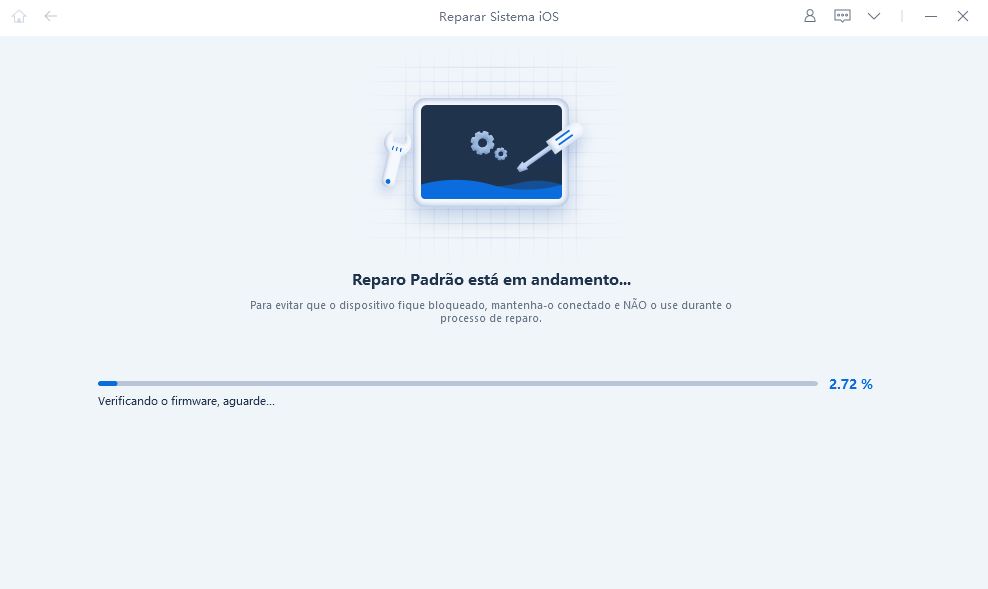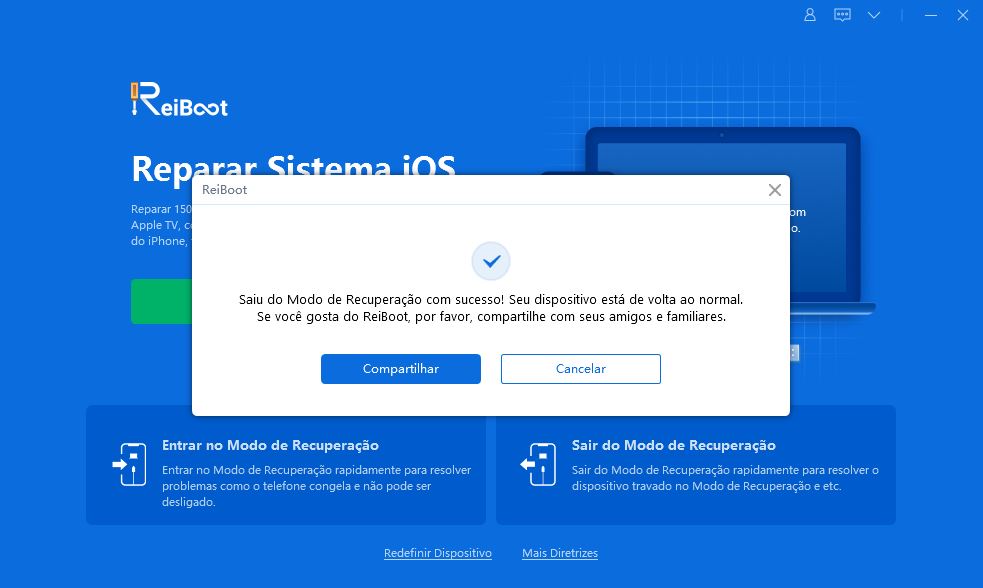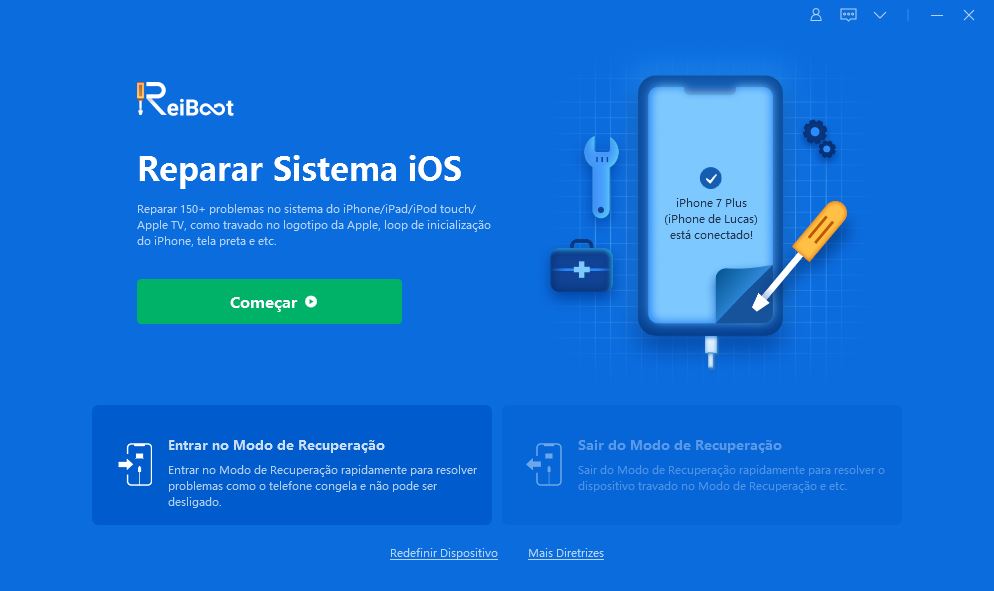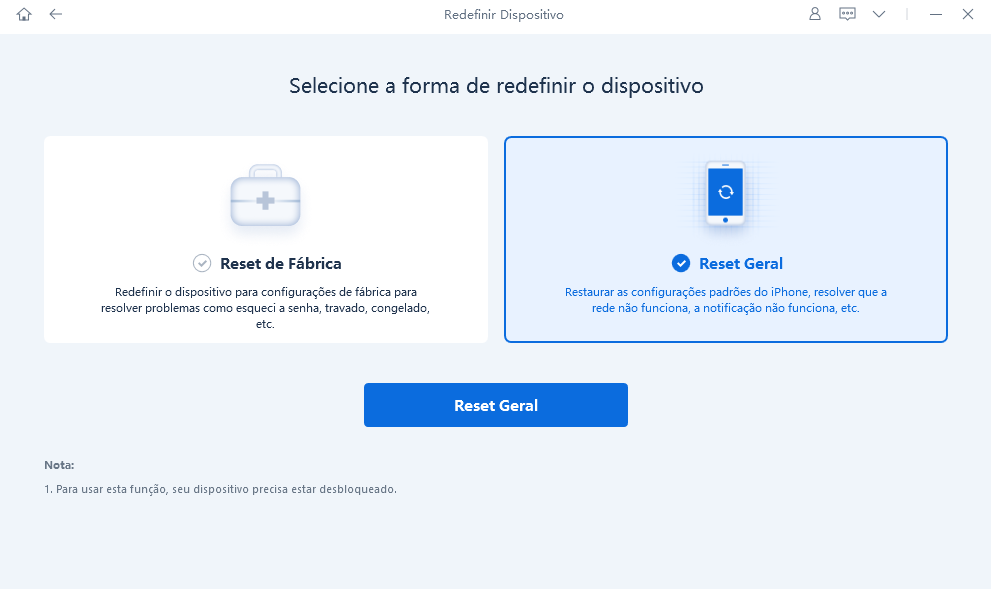O ReiBoot oferece funções como Reparar Sistema iOS, Entrar no Modo Recuperação e Sair do Modo Recuperação, vamos falar um pouco de cada um, como utilizar os recursos e pra que servem. Antes de mais nada, acesse o site do ReiBoot para baixar o aplicativo no computador e seguir as orientações abaixo.
Reparar o Sistema iOS
A função principal do ReiBoot é justamente reparar o sistema iOS. Com isso você consegue resolver vários possíveis erros ou travamentos que seu aparelho possa estar passando. Confira como podemos utilizar o ReiBoot para reparar o iPhone:
Depois de baixar o aplicativo ReiBoot no computador, abra-o e clique no botão “Instalar“;
Assim que terminar de instalar, clique no botão “Começar“;
Depois disso, você perceberá que o aplicativo solicitará a conexão com o seu iPhone, então o faça via cabo Lightning;
Após realizar a conexão do iPhone no PC, o ReiBoot identificará qual é o aparelho, de quem é e o seu status — conectado ou não. Depois disso, clique no botão verde “Começar“;
Neste momento você se deparará com uma tela solicitando que você escolha qual o tipo de reparo gostaria de fazer. O “Reparo Padrão” é o mais aconselhado, pois ele identifica mais de 150 possíveis problemas no aparelho e os resolve. Entretanto, se o Reparo Padrão não resolver algum problema, é sugerido que seja utilizado o “Reparo Profundo“. Lembrando que ao realizar esse tipo de operação, você está sujeito a perder todos os dados no seu aparelho! Neste caso, vamos escolher o Reparo Padrão e clicar no botão azul logo abaixo;
Agora o aplicativo vai buscar qual o firmware deverá ser instalado, então ele identificará, deixará a postos e você pode escolher o local pelo qual ele será baixado. Quando estiver tudo pronto, clique em “Download“;
Na próxima tela aparecerá a disponibilidade do firmware atual e qual o modelo de iPhone que está conectado. Depois disso clique em “Iniciar Reparo Padrão” para prosseguir. O aplicativo ainda reitera que, se estiver utilizando algum tipo de notebook, que confirme se o mesmo está conectado na energia ou completamente carregado, para evitar possíveis desligamentos e interrupção do processo;
Agora o ReiBoot vai solicitar que você desbloqueie o iPhone que está conectado ao computador e, caso apareça a mensagem “Confiar Neste Computador?“, você escolha a opção “Confiar“;
Ao realizar essa parte, o ReiBoot começará seu trabalho de reparar o sistema iOS no iPhone conectado. Não utilize o seu iPhone enquanto ele está em processo de reparo (qualquer um dos dois Reparos);
Conosco o processo completo demorou cerca de 25 minutos. Depois disso aparecerá uma mensagem confirmando que o procedimento de Reparo Padrão foi concluído e que agora é só aguardar o iPhone reiniciar sozinho para poder utilizá-lo novamente. Neste momento seu aparelho já estará restaurado e pronto para ser usado sem erros.
Modo de Recuperação do iPhone
O Modo de Recuperação é conhecido como um momento em que o iPhone se encontra com erro e não consegue iniciar normalmente. Com o ReiBoot você consegue realizar o Modo de Recuperação, caso necessário, ou até mesmo Sair do Modo Recuperação, se ele estiver dando dor de cabeça. Confira como:
Ao conectar o iPhone no computador e acessar a página inicial do ReiBoot, clique no botão à esquerda “Entrar no Modo de Recuperação“. Assim que clicar, imediatamente o iPhone entrará neste modo;
Esta é a tela que deverá aparecer após a conclusão do Modo de Recuperação;
Caso já estava no Modo de Recuperação, para sair é tão fácil quanto. Basta conectar o iPhone no computador e clicar no botão, que fica na página inicial, à direita: “Sair do Modo de Recuperação“;
E assim que o processo finalizar, o ReiBoot sinalizará para você. Seu iPhone voltará ao normal imediatamente.
Ao clicar em “Compartilhar”, será aberta uma aba para o Facebook, e quem quiser, pode compartilhar o site do aplicativo sugerindo o seu uso. Não é nada obrigatório.
Redefinir o iPhone para as configurações de fábrica
Outra função do ReiBoot é resetar o aparelho do zero, fazendo como se ele fosse novo. Esse tipo de procedimento geralmente é recomendado para quem quer vender o aparelho e precisa apagar todos os dados do aparelho, ou até mesmo para quem sofre com memória muito cheia e não sabe o que deve excluir. Confira como redefinir o iPhone:
Na página inicial do ReiBoot, clique na opção logo abaixo, no rodapé da página, que está escrito “Redefinir Dispositivo“;
Neste momento você vai se deparar com duas opções: “Reset de Fábrica“, que redefine tudo do zero, apagando todos os dados e configurações já realizadas anteriormente. Também é recomendado para quem eventualmente esqueceu a senha ou o aparelho acaba travando com muita frequência e etc;
Na opção da direita, “Reset Geral“, o aplicativo é capaz apenas de restaurar todas as configurações padrões do iPhone. Isso pode resolver, por exemplo, problemas de rede que não funciona bem.
No mesmo computador você ainda pode conectar mais de um dispositivo para realizar as reparações ou qualquer outro procedimento disponível no aplicativo. No nosso teste foram permitidos acessos de até cinco dispositivos no mesmo computador. Você também pode conferir mais detalhes, inclusive vídeos ilustrando como utilizar o ReiBoot através do site da Tenorshare.
Veja também:
Ainda sobre iPhone, você sabia que o iPhone 13 tem a possibilidade de realizar chamadas via satélite? Confira!